Jos omistat Applen tuotteita (iPad, iPhone, iPod, Apple TV, Macbook jne.), sinulla on todennäköisesti jo Apple ID. Mutta jos olet uusi Applen käyttäjä, tässä artikkelissa kerrotaan joitain perustietoja Apple ID -tunnuksista ja niiden hankkimisesta.
Sisällys
- Mikä on Apple ID
- Kuinka rekisteröidä Apple ID
-
Muita yleisiä ongelmia:
- Aiheeseen liittyvät julkaisut:
Mikä on Apple ID
Pohjimmiltaan Apple ID on kaikki yhdessä tilityyppi, jota voit käyttää erilaisten etujen hyödyntämiseen Applen palvelut ja tuotteet, kuten FaceTime, iMessage, iCloud, iTunes Store, Mac App Store ja App Store. Ole kiltti katso tämä nähdäksesi luettelon yleisimmistä Apple ID: tä käyttävistä Applen palveluista ja tuotteista. Et tarvitse eri Apple ID: itä eri palveluille. Yhdellä Apple ID: llä voit käyttää kaikkia näitä palveluita. Vaikka et tarvitse Apple ID: tä voidaksesi käyttää Applen tuotetta (kuten iPhonea), et voi käyttää monia Apple-tuotteesi ominaisuuksia ilman sitä. Ilman Apple ID: tä voit silti käyttää Apple-laitteitasi perustasolla. Esimerkiksi ilman Apple ID: tä et voi ladata ja asentaa sovelluksia, et voi ostaa mediasisältöä (elokuvia, esityksiä jne.) etkä voi lähettää tai vastaanottaa iMessages-viestejä.
Kuinka rekisteröidä Apple ID
Voit hankkia Apple ID: n käymällä osoitteessa Oma Apple ID. Rekisteröityminen on ilmaista, etkä tarvitse luottokorttia. Ainoa asia, jota tarvitset, on toimiva sähköpostiosoite. Huomaa, että Apple ID: n on oltava kelvollinen sähköpostiosoite (esim. [sähköposti suojattu] tai [sähköposti suojattu]). Tämä tarkoittaa, että kirjautumistunnuksesi on valitsemasi sähköpostiosoite. On myös muita tapoja luoda Apple ID. Kun esimerkiksi määrität iOS-laitteesi ensimmäisen kerran, yksi valinnaisista vaiheista on Apple ID: n luominen.
Huomaa, että sinulla saattaa jo olla Apple ID. Jos et muista sitä tai olet epävarma, voit yrittää löytää Apple ID: si käymällä osoitteessa Löydä Apple ID: si.
Näin saat Apple ID: n.
1. Siirry My Apple ID -sivulle (Oma Apple ID)
2. Napsauta "Luo Apple ID"
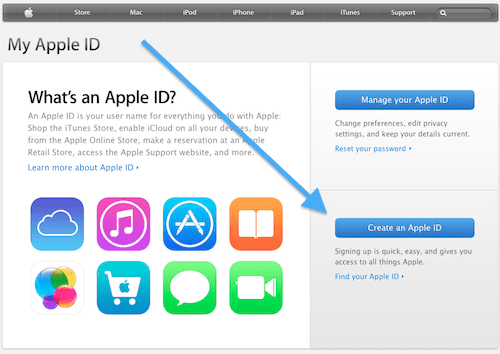
3. Täytä lomake.
4. Kun olet lähettänyt lomakkeen, sinut ohjataan sivulle, jossa lukee "vahvista sähköpostiosoitteesi". Nyt sinun on kirjauduttava sisään sähköpostitilillesi ja napsautettava Vahvista nyt -linkkiä. Jos et saa tätä sähköpostia, ole hyvä katso tämä artikkeli.
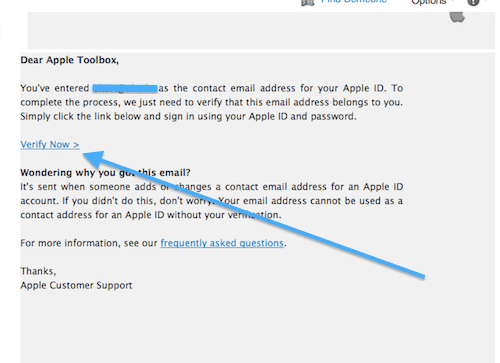
5. Kun olet napsauttanut Vahvista nyt -linkkiä, sinun on kirjauduttava sisään käyttämällä äskettäin luotua Apple ID -kirjautumistunnusta ja salasanaa.
6. Nyt Apple ID: si on vahvistettu ja voit alkaa käyttää sitä.
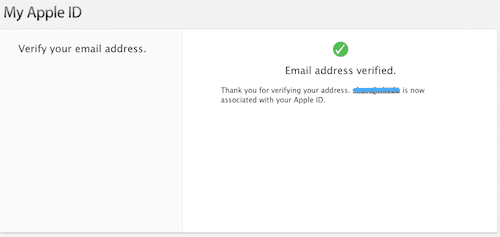
Muita yleisiä ongelmia:
- Apple ID -tilin asetukset iPadissa, iPodissa tai iPhonessa
- Voinko poistaa Apple ID: n?
- Kuinka muuttaa vastauksia Apple ID: n turvakysymyksiin?
- Siirrä ostokset toiseen Apple ID: hen

Sudz (SK) on ollut tekniikan pakkomielle sen jälkeen, kun A/UX ilmestyi Applelle, ja hän on vastuussa AppleToolBoxin toimituksellisesta suunnasta. Hänen kotipaikkansa on Los Angeles, Kalifornia.
Sudz on erikoistunut kattamaan kaiken macOS: n, koska hän on vuosien varrella arvioinut kymmeniä OS X- ja macOS-kehityksiä.
Aikaisemmassa elämässään Sudz työskenteli auttamalla Fortune 100 -yrityksiä niiden teknologia- ja liiketoimintamuutospyrkimyksissä.